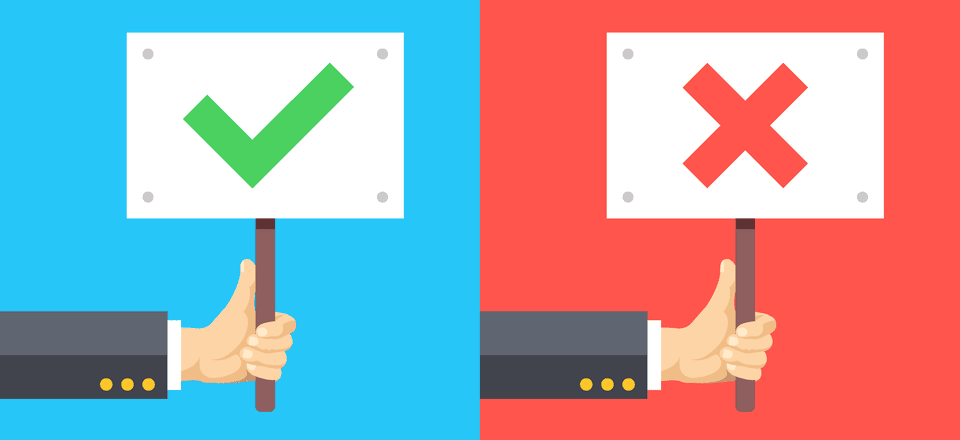
Si ha estado trabajando con WordPress durante un tiempo, es probable que haya publicado un borrador inicial por error en un momento u otro. Independientemente de la razón, es ciertamente molesto. Dependiendo de la configuración de su blog, podría tener algunas consecuencias negativas, incluso comprometer su posición si está trabajando en nombre de otra persona.
La solución más elegante a este problema es implementar una función que agregue mensajes de confirmación de publicación dentro de WordPress. Como puede imaginar, puede hacer esto usando un complemento. En este artículo, le enseñaremos cómo hacerlo y también le mostraremos una forma manual. ¡Empecemos!

Los mensajes de confirmación de publicación posterior son una característica simple que puede mejorar la usabilidad de su sitio.
En resumen, un mensaje de confirmación de publicación de una publicación es simplemente un mensaje emergente que le pregunta si está seguro de su decisión. Es una forma práctica de combatir los clics erróneos y otros errores de publicación.
Estos mensajes son fáciles de implementar y también pueden tener un impacto positivo en su sitio. Por ejemplo:
- Puedes detener las publicaciones accidentales. Hemos trabajado en cientos de publicaciones de WordPress en los últimos años, por lo que estamos muy familiarizados con la plataforma. Aún así, eso no nos impide presionar el botón equivocado y publicar un borrador inicial de un artículo.
- Pueden evitar que se envíen correos electrónicos automáticos y actualizaciones de redes sociales. Mucha gente integra sus redes sociales y campañas de correo electrónico con WordPress . Entonces, cada vez que hay una nueva publicación, tus redes sociales se actualizarán automáticamente, lo cual es algo que no quieres que suceda por error.
- ¡No hay desventajas en los mensajes de confirmación! Agregar esta función no afectará la usabilidad o el rendimiento de su sitio. Es solo un clic adicional en su camino para publicar una nueva publicación, por lo que hay pocas desventajas.
Por supuesto, no todos los sitios web necesitan agregar mensajes de confirmación de publicación. Por ejemplo, si está ejecutando un blog de un solo autor y nunca se ha encontrado con un problema con publicaciones accidentales, probablemente esté a salvo. Sin embargo, recomendamos esta función para sitios de WordPress con múltiples autores, para minimizar el riesgo.
Presentamos el complemento de confirmación de publicación
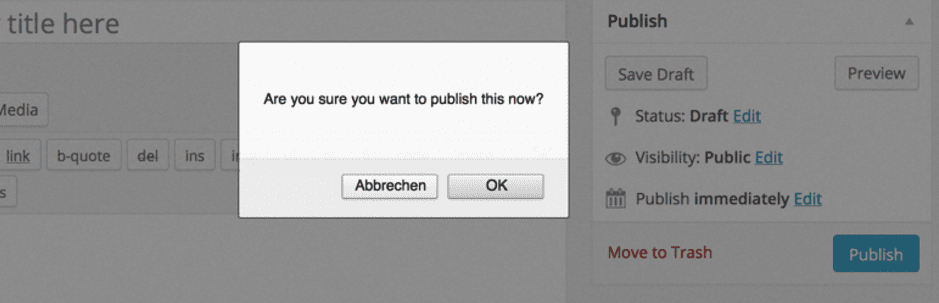
El complemento Publish Confirm es quizás la forma más fácil de habilitar los mensajes de confirmación para WordPress. Funciona con publicaciones, páginas e incluso tipos de publicaciones personalizadas . Además, el mensaje deja de aparecer automáticamente después de publicar cada publicación, por lo que no tendrá que lidiar con él para actualizaciones simples. El complemento también funciona bien con Divi , por lo que también se implementa fácilmente en su sitio impulsado por Divi.
Finalmente, el texto de la ventana de confirmación del complemento se puede modificar a su gusto si no le importa modificar algunas líneas de código. De hecho, te enseñaremos cómo hacerlo en un momento.
Características clave:
- Le permite agregar mensajes de confirmación de publicación de publicaciones a WordPress.
- Admite páginas y tipos de publicaciones personalizadas también.
- Proporciona mensajes de confirmación personalizables.
- Se desactiva automáticamente para las actualizaciones de publicaciones.
Precio: Gratis | Más información
Cómo agregar mensajes de confirmación de publicación posterior a WordPress (de 2 maneras)
Cualquiera de los siguientes enfoques es completamente válido. Si está buscando la ruta más rápida para agregar mensajes de confirmación a WordPress, probablemente querrá seguir con el primer método.
Por otro lado, si no le importa ajustar un par de archivos y pegar algunas líneas de código, puede evitar agregar un nuevo complemento por completo si opta por el segundo enfoque. Con eso fuera del camino, ¡vamos al grano!
1. Use el complemento de confirmación de publicación
En primer lugar, querrá instalar y activar el complemento . Es en gran medida una solución ‘plug-and-play’, por lo que está lista para funcionar tan pronto como se complete el proceso de activación. Simplemente cree una nueva publicación y, cuando intente publicarla, aparecerá un mensaje de confirmación:
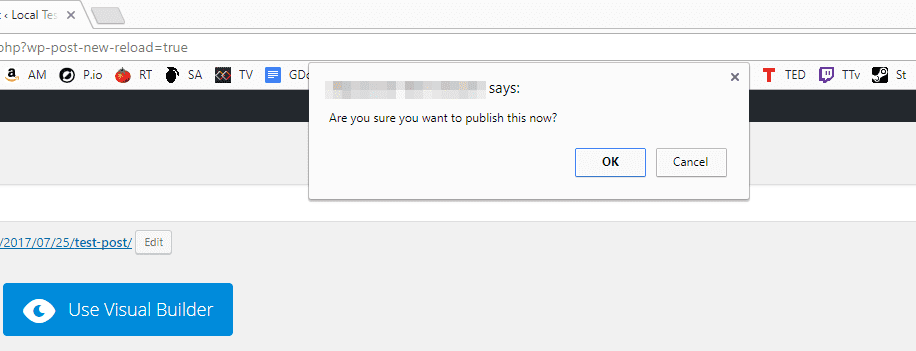
En cuanto a la personalización, ya hemos mencionado que puede cambiar el mensaje de confirmación en sí. Para hacerlo, deberá usar un cliente FTP como FileZilla para acceder al back-end de su sitio. También es recomendable hacer una copia de seguridad de su sitio antes de comenzar a jugar. Finalmente, también debe configurar un tema secundario , de modo que sus cambios persistan cuando se actualice el tema.
Una vez que esté dentro, diríjase a la carpeta raíz de WordPress , que a menudo aparece como public_html o www. A continuación, acceda al archivo functions.php de su tema :
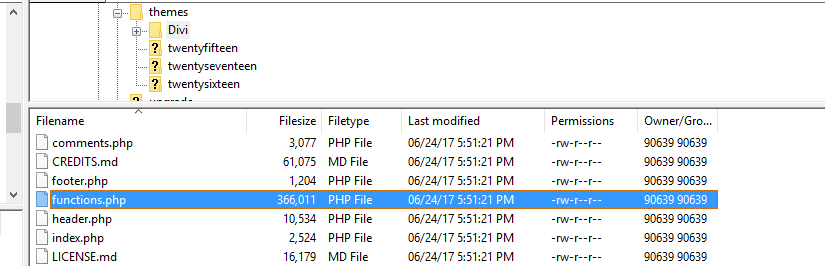
En nuestro caso, la ruta a ese archivo fue public_html/wp-content/themes/Divi . Una vez que haya localizado su archivo functions.php , haga clic derecho sobre él y seleccione la opción Ver/Editar :
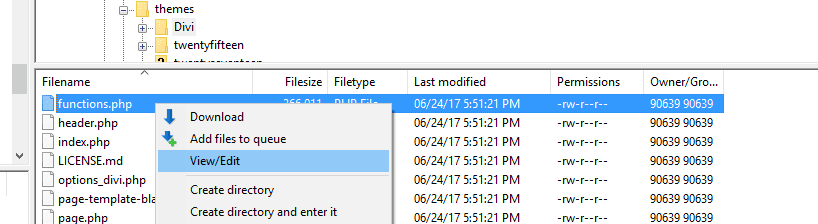
Esto abrirá el archivo con su editor de texto predeterminado. Luego, simplemente agregue el siguiente fragmento de código al final del archivo:
|
01
02
03
04
05
06
|
add_filter('publish_confirm_message',function( $msg ) {return "You’re about to publish this post. Are you sure it's ready to go?";}); |
Por supuesto, puede modificar el mensaje a su gusto. Cuando esté listo, guarde sus cambios y cierre su editor. Ahora regrese a WordPress e intente publicar otra publicación para ver sus cambios en acción:
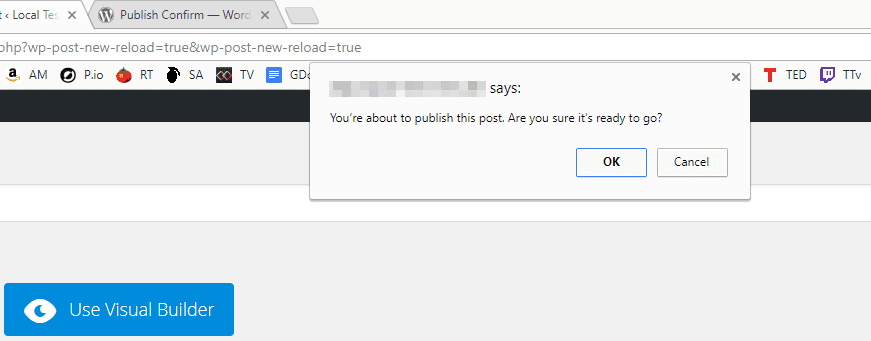
Tenga en cuenta que no necesita cambiar el mensaje de confirmación predeterminado del complemento si no lo desea. Sin embargo, esto le brinda una forma de adaptar el mensaje a sus necesidades particulares.
2. Agregue código a su archivo functions.php
Este próximo método debería ser lo tuyo si deseas ensuciarte las manos con el código. Para comenzar, deberá acceder al archivo functions.php de su tema , como lo hicimos en la sección anterior.
Una vez que su archivo functions.php esté abierto en su editor favorito , copie y pegue el siguiente código:
|
01
02
03
04
05
06
07
08
|
// Adding a WordPress post publishing confirmation message.$c_message = ' You’re about to publish this post. Are you sure that it's ready to go?';function confirm_publish(){global $c_message;echo '';}add_action('admin_footer', 'confirm_publish'); |
Finalmente, guarde sus cambios y cierre el archivo functions.php . La próxima vez que esté a punto de publicar una publicación, verá una ventana de confirmación muy parecida a la creada por el complemento Publish Confirm. En este caso, sin embargo, ¡es todo tu propio trabajo!
Conclusión
Agregar un mensaje de confirmación de publicación posterior a su sitio web de WordPress es una característica simple que puede hacerlo mucho más fácil de usar. Es el tipo de funcionalidad que probablemente olvidará hasta que le evite cometer un error vergonzoso. Además, puede ser útil si tiene un blog con autores que no están tan acostumbrados a WordPress.
Hay dos formas de implementar esta función, y ambas son relativamente sencillas:
- Use el complemento Confirmar publicación .
- Agregue código a su archivo functions.php .
¿Tiene alguna pregunta sobre cómo agregar mensajes de confirmación de publicación de publicaciones a WordPress? ¡Pregunte en la sección de comentarios a continuación!
Imagen en miniatura del artículo de Jane Kelly / shutterstock.com.